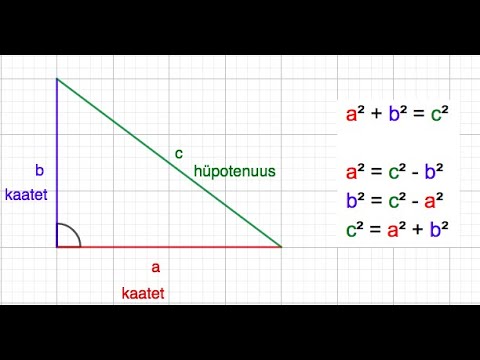See wikiHow õpetab teile, kuidas desaktiveerida oma Jobcase'i konto arvutis, telefonis või tahvelarvutis.
Sammud

Samm 1. Avage oma arvutis, telefonis või tahvelarvutis veebibrauser
Saate kasutada mis tahes veebibrauserit, näiteks Chrome, Safari, Firefox või Edge.

Samm 2. Liikuge aadressile
Ilmub kontaktivorm.

Samm 3. Sisestage oma Jobcase'i kontole lisatud nimi ja e -posti aadress

Samm 4. Valige rippmenüüst Soovin Jobcase'i tellimusest loobuda

Samm 5. Sisestage oma taotlus kasti „Sõnum”
Soovite olla konkreetne ja taotleda, et Jobcase kustutaks teie konto oma süsteemist. Näited:
- "Palun kustutage minu Jobcase'i konto, kuna ma ei kasuta seda teenust enam."
- "Soovin taotleda oma Jobcase'i konto kustutamist."

Samm 6. Klõpsake või puudutage Send Message
See on sinine nupp vormi allosas. Jobcase'i klienditeenindaja kustutab teie konto süsteemist.